Швидкість передачі даних, висока надійність і якість — все це характеризує модель компанії ASUS. Роутер RT-N13U стане кращим помічником для створення мереж і ефективного управління ними. Крім функціональних характеристик, виріб має гарний дизайн, завдяки якому здатне відмінно вписується в будь-який інтер’єр. Що потрібно для налаштування цього маршрутизатора? Розберемося детальніше.

Користувачі були приємно здивовані новим дизайном пристрою
Характеристики:
- USB-порт;
- підтримка РРТР, РРРоЕ;
- дві антени;
- IPTV — є;
- 2,4 ГГц;
- 300 Мбіт / с;
- можливість спільного застосування 3G декількома користувачами;
- ACL на базі МАС.
У комплект входить прилад, провід RJ-45, гарантія, блок живлення та CD.
інтерфейс
Налаштування роутера ASUS RT-N13U проводиться в зручному інтерфейсі. Потрапити в нього неважко, досить вписати 192.168.1.1 в браузері. Система покаже два поля — login / pass, які обов’язково слід заповнити. Для нових приладів підійдуть параметри admin / admin. Якщо ж пристрій раніше використовувалося, то затисніть клавішу reset на задній панелі (це необхідно для повернення до первинних параметрах).
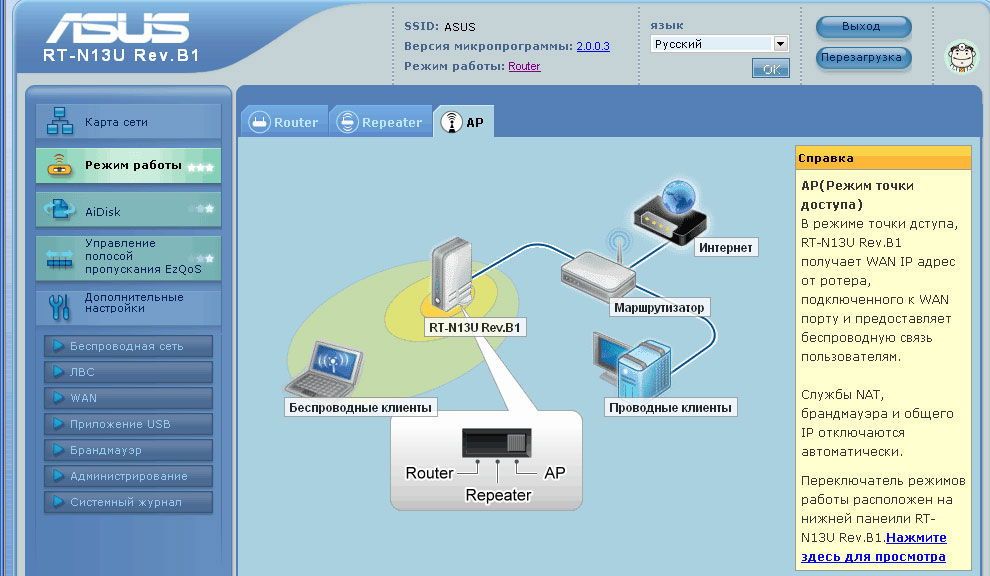
Налаштування Wi-Fi
Перейдіть в «Бездротова мережа», цей пункт знаходиться в додаткових настройках меню. Тут важливо правильно прописати конфігурацію для свого пристрою:
- SSID — придумайте назву майбутньої мережі;
- шифрування — AES або TKIP;
- ключ WPA — впишіть надійний пароль;
- WPA2-Personal;
- переконайтеся в правильності введених даних, після чого збережіть зміни.
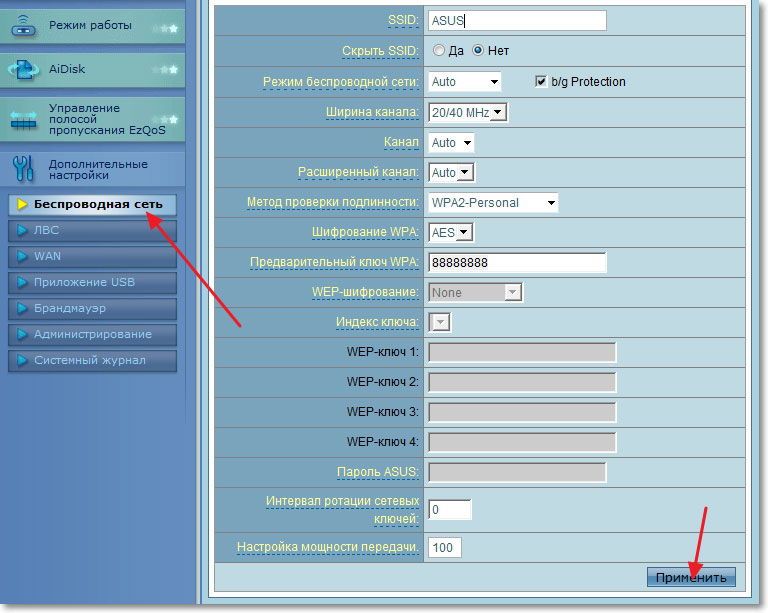
Крім цих полів, ви також зможете побачити налаштування каналу, його ширину, розширеного каналу, а також інтервал ротації. Міняти цю інформацію не потрібно.
Налаштування Інтернету
У пункті WAN інтерфейсу ASUS RT-N13U можна налаштувати мережу в залежності від типу підключення. Прилад дозволяє застосувати конфігурацію для L2TP і РРРоЕ-підключення. Розглянемо детальніше обидва методи.

L2TР-з’єднання
Для цього типу рекомендуємо виставити наступні настройки:
- login / pass — введіть дані з договору, виданого провайдером;
- тип — L2TP;
- сервер Heart-Beat або PPTP — введіть назву сервера або IP-адреса, виданий компанією;
- виставте прапорці навпроти полів NAT, WAN, UPnP;
- включите автоматичне підключення до DNS, а також отримання IP-adress.
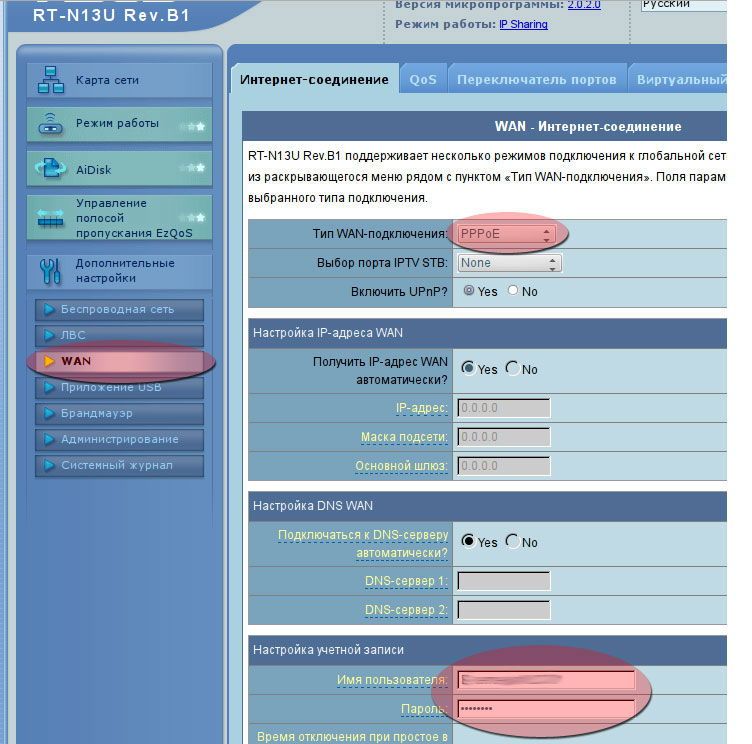
Крім того, розробники продумали можливість роботи маршрутизатора для РРТР (VPN) -підключення.
РРТР-з’єднання для static IP-address:
- тип — РРТР;
- пароль і ім’я — впишіть інформацію, видану провайдером;
- сервер Heart-Beat — введіть назву сервера або IP-адреса (такі дані є в договорі);
- основний шлюз, маска підмережі, IP-adress — вказані в договорі;
- зняти галку з поля «Отримати IP адресу auto»;
- вписати DNS server 2 і 1 в залежності від конкретного провайдера;
- зберегти зміни.
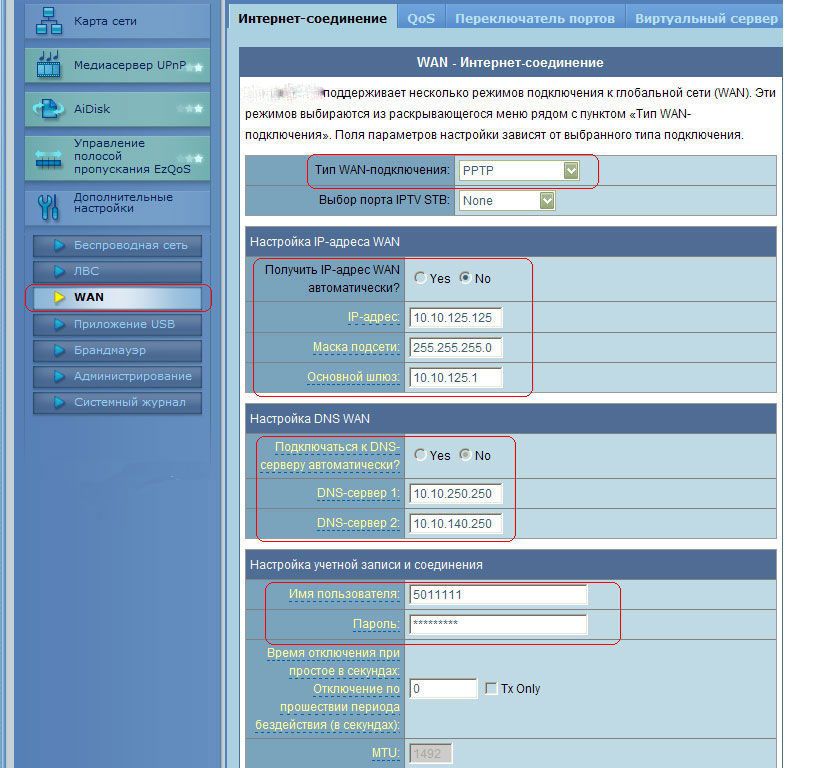
відновлення налаштувань
Щоб швидко налаштувати ASUS RT-N13U після якогось надзвичайного події, досить завантажити заздалегідь збережені параметри. Налаштування зберігаються в пункті «Адміністрування». Там ви знайдете вкладки завантаження, відновлення і збереження. Щоб відновити параметри, пропишіть шлях до файлу з конфігурацією і натисніть «Відправити».
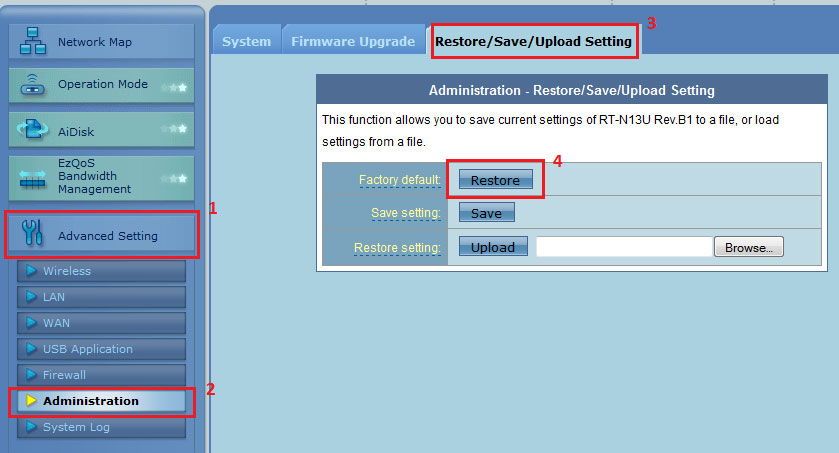
прошивка
Роутер працюватиме ефективніше з новою прошивкою. Оновити програму неважко, необхідно лише розібратися з поточною версією ПО. Інформацію про версію можна побачити на наклейці (задня кришка приладу). Свіжі прошивки постійно поповнюються на офіційному сайті ASUS. Фахівці рекомендують качати прошивки тільки з перевірених джерел.
Отримавши архів, розпакуйте * .bin файл на ПК. Тепер зайдіть в пункт «Оновлення прошивки» у вкладці «Адміністрування», пропишіть шлях до інсталяційного файлу.





